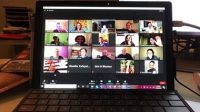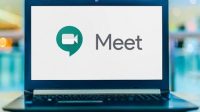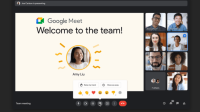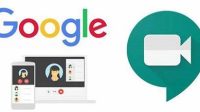Bisa nggak sih ubah nama di Google Meet? bisa tentunya. Google Meet selain menawarkan platform video conference terbaik juga menyajikan banyak fitur menarik. Namun untuk cara rename Google Meet sendiri tidak dapat dilakukan secara langsung, kamu hanya bisa mengubah nama tampilan akun Google milikmu saja.
Dengan mengubah nama akun Google, dapat mempengaruhi nama di seluruh layanan Google, tidak terkecuali pada Google Meet. Memberi nama pada diri sendiri menggunakan inisial atau nama panjang sewaktu-waktu bisa diperlukan. Misalnya saja, ketika ingin menambahkan nama tepat di belakang nama dengan lengkap atau lainnya.
Daftar Isi
Cara Rename Google Meet
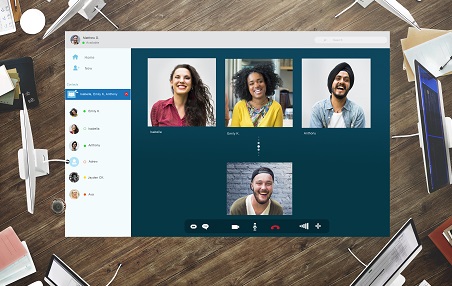
Pada Google Meet, biasanya memakai nama pada akun Google sama seperti dengan platform lainnya. Jadi, jika kamu mengubah nama pada akun Google milikmu secara otomatis nama kamu di platform Google Meet akan berubah pula di waktu bersamaan.
Ada dua panduan untuk mengganti nama GMeet kamu, yaitu melalui ponsel dan melalui laptop atau PC. Sehingga kamu dapat menyesuaikannya tergantung perangkat yang digunakan.
1. Cara Rename Google Meet via Hp
Salah satu cara mengubah nama di Google Meet dapat dilakukan melalui smartphone atau hp. Begini langkah-langkahnya :
- Buka dan masuk ke Google Meet di hp kamu.
- Tekan opsi tiga baris di samping kiri bagian atas layar hp.
- Klik nama kamu di menu.
- Lalu tekan Kelola Google Anda.
- Masuk ke halaman pengaturan akun Google.
- Tekan opsi inf pribadi.
- Tap Nama di bagian bawah profil pada layar hp.
- Selanjutnya ubah nama kamu di sini.
- Jika sudah, tekan simpan.
2. Cara Rename Google Meet via Laptop
Jika kamu memakai PC atau laptop, kamu juga dapat mengubah nama Google Meet lewat laptop. Begini ulasannya :
- Buka dan masuk ke situs meet.google.com.
- Login memakai akun google seperti biasa.
- Tekan foto profil di samping kanan bagian atas layar.
- Ketuk tombol bertuliskan Kelola Google Anda atau Manage Your Google.
- Lalu kamu akan masuk ke halaman pengaturan Google Account pada tab yang terpisah di web browser.
- Tekan info pribadi di samping kiri.
- Ketuk Nama kamu pada bagian profil ingin mengeditnya.
- Silakan tetapkan atau ubah nama depan kamu dan nama belakang di layar selanjutnya.
- Ketuk tombol simpan sesudah kamu selesai.
Apa Saja yang Ada di Google Meet?
Aplikasi video conference memang mulai populer sejak banyak orang menggunakannya. Google Meet adalah platform alternatif yang dapat kamu manfaatkan untuk video call atau meeting. Pada aplikasi ini, kamu bisa melakukan video call ke sebanyak 30 orang di waktu bersamaan.
Cukup masukkan saja event melalui Calendar Google dan kirimkan undangan langsung ke para peserta. Di Google Meet, kamu dapat menikmati berbagai fitur terbaru seperti chat, share screen dan yang lainnya. Google Meet juga telah memperkenalkan fitur terbaru berupa AI Noise Cancellation untuk dapat meningkatkan kualitas pada audio GMeet.
Untuk mengakses Google Meet, kamu hanya perlu menggunakan akun Google saja. Berbeda dari aplikasi yang lainnya, Gmeet justru telah mempunyai data kamu serta tidak perlu lagi membuat profile pada aplikasinya.
Dengan kata lain, jika kamu ingin mengubah nama Google Meet maka kamu bisa mengubahnya lewat akun Google. Tidak perlu lagi buat akun yang baru dan nama yang baru, hanya perlu ganti nama dengan menggunakan cara rename Google Meet di atas.